Transmisión en vivo de Blackmagic Cinema Camera: descripción general
Las cámaras de transmisión típicas tienen puertos SDI que son más seguros que HDMI y pueden usar cables más largos.
Además, las conexiones de cable SDI también llevan otra información, como comandos para cambiar la configuración de la cámara y la luz indicadora, que se usa para mostrar si la cámara está en vivo o en espera.
Las cámaras de cine de bolsillo BMD, como la 6K y la 4K, no tienen puertos SDI; en cambio, tienen HDMI, que es una interfaz que solo transporta señales de audio y visuales.
Sin embargo, Blackmagic ha descubierto una forma de transmitir información adicional sobre las conexiones de cable HDMI.
Han actualizado el firmware de Pocket Cinema 6K y Pocket Cinema 4K, transformándolas así en cámaras de transmisión.
Sin embargo, debe conectar cualquiera de las cámaras a un conmutador de transmisión como ATEM Mini o ATEM Mini Pro.
Necesita los conmutadores de transmisión porque no puede conectar Pocket Cinema 6K y Pocket Cinema 4K directamente a su PC y comenzar la transmisión en vivo. Después de todo, no tienen codificadores IP incorporados.
El conmutador está ahí para ayudar a decodificar la señal. Entonces, veamos cómo transmitir en vivo usando Pocket Cinema 6K o Pocket Cinema 4K.
Uso de conmutadores de transmisión para transmisión en vivo en la cámara de cine 6K y 4K
Las Pocket Cinema 6K y 4K son cámaras muy capaces; ambos tienen impresionantes 13 paradas de rango dinámico, lo que significa que conservan más detalles en las áreas más brillantes y más oscuras de un video que las videocámaras típicas.
Esto le permite configurar la exposición a una escena interior y aun así conservar los detalles de la luz exterior. Esto hace que ambas cámaras sean ideales para la transmisión en vivo.
Además de ATEM Mini y ATEM Mini Pro, Blackmagic Design tiene otros conmutadores de transmisión, como Web Presenter y Ultra Studio 4K Mini, que puede conectar a Pocket Cinema 6K o Pocket Cinema 4K y comenzar a transmitir en vivo.
El proceso de configuración
Como era de esperar, el proceso de conectar Pocket Cinema 6K o Pocket Cinema 4K a un conmutador de transmisión como ATEM Mini Pro es relativamente fácil.
Comienza conectando el cable HDMI a tu cámara Pocket Cinema en un extremo y, en el otro, conecta el cable HDMI al ATEM Mini Pro.
El ATEM Mini Pro tiene cuatro puertos HDMI, por lo que puede conectar hasta cuatro Pocket Cinema Cameras y transmitir en vivo con ellas. Podrá cambiar entre todas sus cámaras usando los numerosos botones en el ATEM Mini Pro
Uso del software de transmisión en vivo
Para la transmisión en vivo, hay un par de cosas que debe ajustar. Primero, deberá descargar una aplicación de transmisión.
Una de las mejores aplicaciones de transmisión que existen es OBS; es una aplicación gratuita, y no solo funciona bien, sino que también es bastante simple de usar.
- Comience descargando el software OBS del sitio web de OBS e instálelo
- A continuación, encienda su Pocket Cinema Camera e inicie la aplicación OBS
- Al principio, no verá ninguna imagen, pero no debe entrar en pánico; sólo tienes que añadir la fuente. Para hacer esto, haga clic en el signo más (+) en la pestaña de fuentes y elija ‘dispositivo de captura de video’.
Transmisión en vivo de la cámara de cine Blackmagic
- OBS no detectará la cámara exacta vinculada al ATEM Mini Pro, solo el propio ATEM MINI. Sin embargo, una vez que agregue la fuente, puede cambiarle el nombre a BMPCC 4K o 6K.
- Es posible que encuentre un problema; tanto la pantalla de vista previa como la pantalla de origen muestran la interfaz de usuario de la cámara. Es crucial recordar que no está grabando videos, sino simplemente transmitiendo información desde el monitor de la cámara a la computadora.
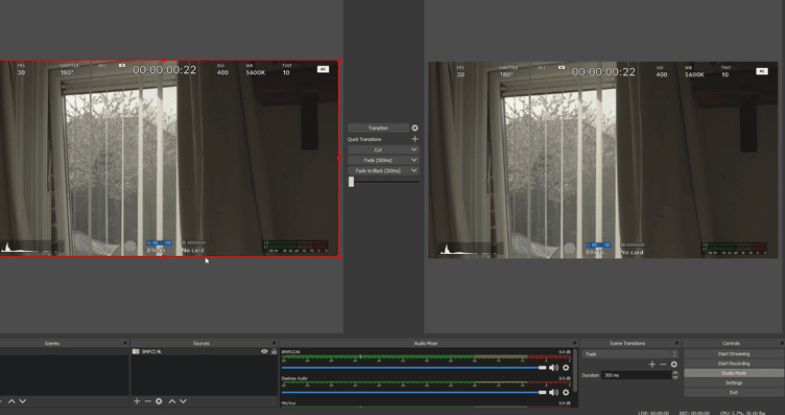 Transmisión en vivo de la cámara de cine Blackmagic
Transmisión en vivo de la cámara de cine Blackmagic
- Incluso si oculta la IU (interfaz de usuario) deslizando hacia arriba en la pantalla de su Pocket Cinema 6K o Pocket Cinema 4K, obtendrá la información que desea transmitir. Como resultado, diríjase al Menú en su cámara Pocket Cinema, haga clic en HDMI y active la función ‘Clean Feed’.
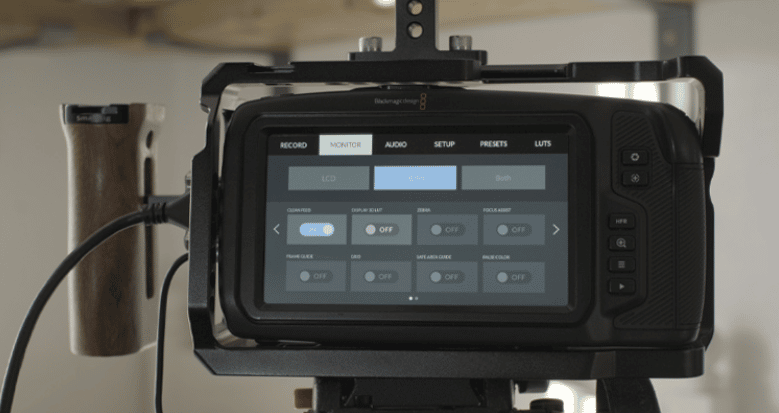 Transmisión en vivo de la cámara de cine Blackmagic
Transmisión en vivo de la cámara de cine Blackmagic
- A partir de este momento, las imágenes que aparecen en OBS deberían estar limpias.
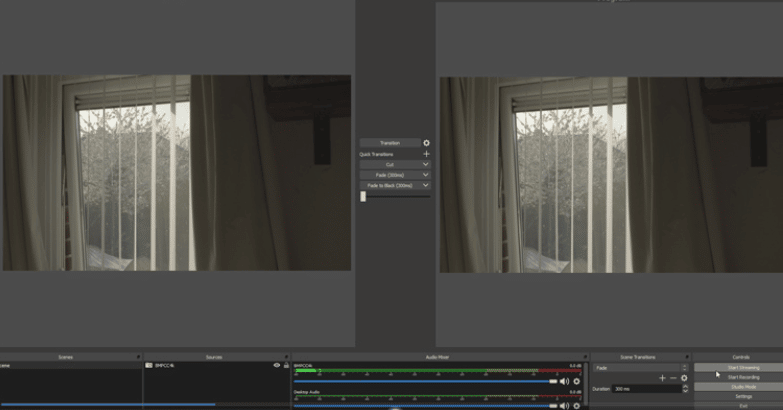 Transmisión en vivo de la cámara de cine Blackmagic
Transmisión en vivo de la cámara de cine Blackmagic
- Ahora ha terminado de configurar los ajustes y puede decidir qué plataforma de transmisión le gustaría usar para la transmisión en vivo. Las opciones son amplias, incluyendo Facebook Live, Twitch, YouTube Live, entre otras. Tan pronto como haya iniciado sesión, puede hacer clic en ‘Iniciar transmisión’.
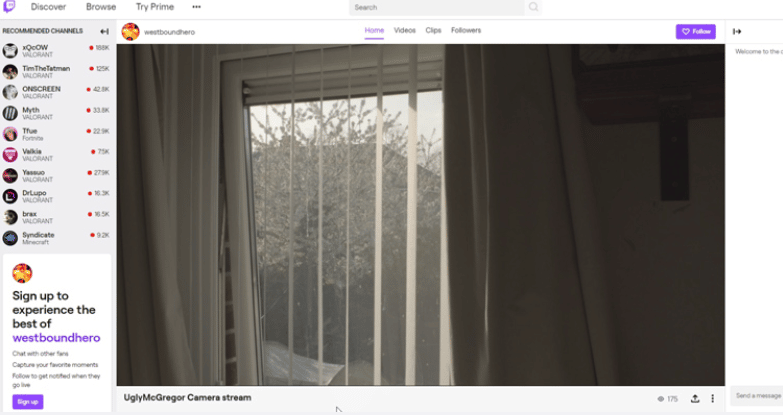 Transmisión en vivo de la cámara de cine Blackmagic
Transmisión en vivo de la cámara de cine Blackmagic
Pensamiento final
En resumen, gracias a las actualizaciones de firmware de Blackmagic Design, ahora es posible usar Pocket Cinema 6K y Pocket Cinema 4K como cámaras de transmisión en vivo a través de un conmutador de transmisión.
Esta es una adición muy beneficiosa porque no solo puede transmitir en vivo en una cámara, sino que también puede conectar hasta cuatro de ellas y transmitir en vivo sin fallas de ningún tipo.
Cómo conectar Blackmagic a la computadora
Cómo actualizar la cámara de cine Blackmagic
Las mejores cámaras Blackmagic
[ad_1]
[ad_2]
